Vamos começar!!!
1.-
Escolha um tube_ Edit copy
2.-
Abra uma imagem 800 X 600 px
3.-
Selections > Select All
4.-
Abra seu tube principal Edit > Copy
5.- Edit >
Paste Into Selection
6.- Effects >
Image Effect > Seamless Tiling conforme
printe
7.-Adjust
> Blur > Radial Blur coforme printe
8.-
Repetir o item 6
11.- Plugins Unlimited 2.0 > BKG
Kaleidoscope conforme printe
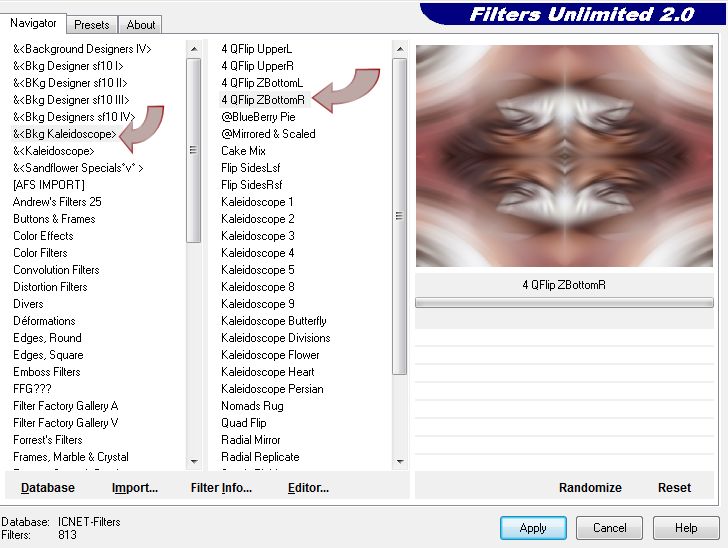
10.-Layers
> New Raster Layer e preeche Gradiente
Linear 45 - 1
11.-
Layers > Arrange > Move Down
12.-
Plugins Mehdi > Weaver conforme printe
13.-
Plugins Mehid > Sorting Tiles conforme
printe
14.-
Layers > New Raster Layer
15.-
Selections > Load/Save Selection e
localize a seleção
ASDwebs_Sel_#175
16.-
Preencha com
uma cor solida a gosto e tire a seleção
17.-
Plugin Caroline & Sensibility >
CS-Texture coforme printe
18.- Layers
> Duplicate e com a ferramenta Pick Toll
leva ate o
lado
direito e logo a seguir Layers >
Duplicate novamente
e
Image > Mirror
19.-
Clica na raster 1 e leva ate acima da
copy raster 2
20.-
Layers >
Merge > Merge Down = 2 vezes
21.-Blend
Mode = 48%
22.-
Com a ferramenta Pick Tool leve ate a
parte debaixo da sua arte
23.-
Blend Mode = Soft Light
24.-
Effects > 3D Effect > Drop Shadow = 0 /
0 / 100/ 100
25.-
Layers > New Raster Layer
26.-
Selections > Load/Save Selection e
localize a
seleção selnoisette275
27.-Repita itens 16 e 17
28.-Layers
> Duplicate e logo a seguir Image > Flip
e Layers > Merge > Merge Down
29.-
Plugins Flaming Pear > Flexify 2
conforme printe
30.-
É opcional com a ferramenta Pick Tool
coloca-lo a esquerda de sua arte. logo a
seguir com a ferramenta Magic Wand
selecione o centro
31.-
Ative a
Layer Copy e Layers > New Raster Layer
32.-
Abra seu tube de paisagem Edit > Copy
33.-
Edit > Paste Into Selection
34.-
Ative a Raster 1 e repita item 30
e logo a seguir Selections > Invert
35.- Repita item 24 e Selections >
Select None
36.-
Image > Add Border = 3 px - Symmetric na
cor escura de sua arte
37.-
Repita item 35 = 49 px cor branca
38.-
Com a ferramenta Magic Wand selecione
esta barra Layer > New Raster
Layer
e preencha com cor clara
39.-
Repita item 17 e logo a seguir
Effects > Edge Effects > Enhance More
Selections > Select None e Merge Down
40.-
Abra seu tube principal Edit > Copy e
logo a seguir Edit > Paste as New Layer
41.-
Coloque minha marca d´agua e a sua em
nova layer e salve em jpg
